จัดระเบียบการอัปโหลดสื่อโดยผู้ใช้ในคู่มือ WordPress
เผยแพร่แล้ว: 2020-10-15หากคุณกำลังใช้งานเว็บไซต์ที่มีผู้เขียนหลายคนร่วมกัน สิ่งสำคัญคือการจัดระเบียบไฟล์สื่อของคุณ จะช่วยให้จัดการการอัปโหลดสื่อของคุณได้ง่ายขึ้น ซึ่งมักจะส่งผลให้ประสิทธิภาพการทำงานเพิ่มขึ้น ไม่จำเป็นต้องเสียเวลาเลื่อนดูการอัปโหลดหลายพันรายการเพื่อค้นหาไฟล์ที่ต้องการ คุณสามารถค้นหาหลายวิธีในการจัดระเบียบการอัปโหลดสื่อโดยผู้ใช้ใน WordPress บางอันซับซ้อนกว่าอันอื่น บางอันต้องใช้ทักษะในการเขียนโค้ด แต่เมื่อคุณเข้าใจแล้ว มันก็จะดูไม่ยากอีกต่อไป
วิธีทั่วไปสองสามวิธีในการจัดระเบียบการอัปโหลดสื่อโดยผู้ใช้ใน WordPress
เมื่อมีคนจำนวนมากเกินไปทำงานบนไซต์ WordPress เดียวกัน จำนวนไฟล์ภายในก็เพิ่มขึ้นเรื่อยๆ ตามค่าเริ่มต้น WordPress จะเก็บทุกอย่างไว้ในที่เดียวกัน แน่นอน คุณสามารถแยกแยะผลลัพธ์ได้ แต่บางครั้งก็ไม่เพียงพอ คุณต้องการวิธีที่สะดวกในการค้นหาและจัดการไฟล์ของคุณ โดยไม่มีการอัปโหลดอื่นๆ กวนใจคุณ ในอีกด้านหนึ่งไม่ใช่ทุกอย่างเกี่ยวกับความสะดวกสบาย นอกจากนี้ยังมีเหตุผลด้านความเป็นส่วนตัว ในบางกรณี คุณจะต้องมีวิธีแยกการอัปโหลดของคุณและจำกัดผู้ที่สามารถเข้าถึงได้ คุณสามารถจ้างผู้เชี่ยวชาญมาดูแลไซต์ WordPress ของคุณและจัดการทุกอย่างได้ หรือคุณสามารถเรียนรู้กลเม็ดเล็กๆ น้อยๆ ด้วยตัวคุณเอง โดยไม่ต้องกังวลใจอีกต่อไป มาดูกันว่าคุณจะแก้ไขสถานการณ์เหล่านี้ได้อย่างไร
คุณสามารถใช้ได้:
- ตัวเลือกการอัปโหลดสื่อเริ่มต้นในระดับหนึ่ง
- ปลั๊กอินเพื่อจัดระเบียบการอัปโหลดสื่อ
- ใช้การเปลี่ยนแปลงบางอย่างในโค้ด
ตัวเลือกการอัปโหลดสื่อโดยค่าเริ่มต้น
ตามค่าเริ่มต้น หน้าไลบรารีสื่อจะแสดงไฟล์ทั้งหมดในหน้าเดียวกัน คุณมีตัวเลือกในการแสดงเฉพาะบางประเภทเท่านั้น เช่น รูปภาพหรือไฟล์เสียง และคุณมีตัวเลือกในการกรองตามวันที่และค้นหาตามชื่อ คุณยังสามารถจัดการไฟล์ภายในเมื่อคุณคลิก หรือจะลบก็ได้ มีตัวเลือกการเลือกจำนวนมากที่สะดวกเพื่อเลือกหลายไฟล์พร้อมกัน
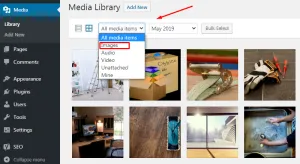
นอกจากนี้ ยังสามารถเลือกระหว่างมุมมองกริดและมุมมองรายการได้อีกด้วย เมื่ออยู่ในมุมมองรายการ คุณสามารถจัดเรียงไฟล์ตามผู้เขียน (จัดกลุ่มไฟล์) ได้หากคุณคลิกปุ่มผู้เขียน หรือ คุณสามารถแสดงการอัปโหลดทั้งหมดของผู้แต่งคนเดียวกันได้ หากคุณคลิกที่ชื่อผู้เขียน นอกจากตัวเลือกเหล่านั้น นั่นคือสิ่งที่คุณสามารถทำได้ในไลบรารีสื่อเริ่มต้น
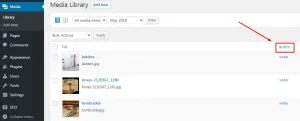
การใช้ปลั๊กอินเพื่อจัดระเบียบการอัปโหลดสื่อ
บ่อยครั้ง ฟังก์ชันเริ่มต้นใน Media Library ไม่เพียงพอ อย่างไรก็ตาม คุณสามารถหาปลั๊กอินมากมายที่จะช่วยคุณจัดระเบียบและทำความสะอาดห้องสมุดของคุณ บางคนมุ่งเน้นที่การเพิ่มโฟลเดอร์ใหม่เพื่อสร้างไลบรารีที่มีโครงสร้างดีขึ้น ในขณะที่คนอื่น ๆ มักจะเน้นที่ข้อจำกัดของผู้ใช้ หากคุณพิมพ์ "ไลบรารีสื่อ" ในแถบค้นหาปลั๊กอิน คุณจะเห็นว่า มีปลั๊กอินสื่อมากกว่า 2,000 ที่พร้อมใช้งาน
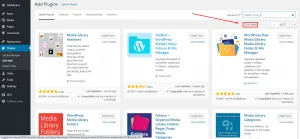
ปลั๊กอินสื่อผู้ใช้ WP
ปลั๊กอินนี้ปิดไม่ให้ผู้ใช้เข้าถึงไฟล์สื่อของผู้อื่น เมื่อคุณมีคนหลายคนทำงานบนเว็บไซต์เดียวกัน บางครั้งคุณต้องการให้พวกเขาสามารถดูและใช้เฉพาะไฟล์ของตนเองสำหรับเนื้อหา การติดตั้งปลั๊กอินนี้เป็นกระบวนการที่ตรงไปตรงมา เมื่อคุณคลิกปุ่มติดตั้ง สิ่งที่คุณต้องทำคือเปิดใช้งานปลั๊กอิน ไม่จำเป็นต้องตั้งค่าเพิ่มเติม ผู้ใช้จะสามารถดูได้เฉพาะไฟล์ของตน ในขณะที่ผู้ดูแลไซต์จะสามารถเข้าถึงทุกอย่างได้
หากต้องการ คุณยังสามารถปรับแต่งการตั้งค่าเพื่อกำหนดบทบาทของผู้ใช้ที่กำหนดเองได้ ตัวอย่างเช่นถ้าคุณมีกลุ่มการเขียน คุณสามารถกำหนดสิทธิ์ให้ผู้แก้ไขดูทั้งหมดได้ในขณะที่จำกัดผู้เขียนไว้เฉพาะเนื้อหาของพวกเขา หากต้องการเข้าถึงตัวเลือกเหล่านี้ ให้ไปที่การตั้งค่า » WP Users Media
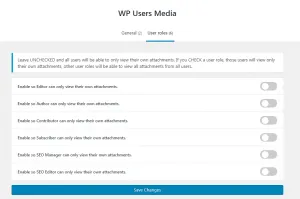
FileBird – โฟลเดอร์ไลบรารีสื่อของ WordPress
นี่เป็น ปลั๊กอินตัวจัดการไฟล์ที่ใช้งานง่าย ซึ่งสามารถช่วยคุณจัดระเบียบการอัปโหลดสื่อของคุณลงในโฟลเดอร์ ต่างๆ โดยรวมแล้ว อนุญาตให้คุณใช้โครงสร้างเสมือนเพื่อจัดการไฟล์สื่อของคุณ คุณสามารถค้นหาไฟล์และโฟลเดอร์ จัดเรียงผลลัพธ์ เพิ่มแกลเลอรี และปรับปรุงประสิทธิภาพการทำงานของคุณโดยทั่วไป และมันค่อนข้างใช้งานง่ายด้วยเมนูบริบทคลิกขวาที่ใช้งาน ซึ่งคุณสามารถใช้เพื่อสร้าง ลบ และแก้ไขโฟลเดอร์ของคุณ นอกจากนี้ยังมีตัวเลือกแบบลากแล้ววางซึ่งทำให้สิ่งต่างๆ ใช้งานได้ง่ายและสะดวกยิ่งขึ้น

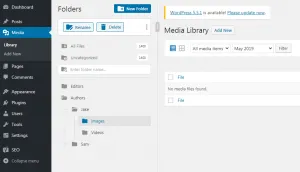
FileBird มาในรูปแบบ Lite และ Pro และชุดของคุณสมบัติที่น่าสนใจ เข้ากันได้อย่างสมบูรณ์กับเครื่องมือสร้างเพจยอดนิยม และรองรับหลายภาษา
ผู้ช่วยห้องสมุดสื่อ
ปลั๊กอินไลบรารีสื่อที่มีประโยชน์อีกตัวหนึ่งซึ่งคุณสามารถใช้จัดการรูปภาพและไฟล์ประเภทอื่นๆ ด้วย Media Library Assistant คุณสามารถเพิ่มแถบภาพขนาดย่อ สไลด์โชว์ และเอฟเฟกต์อื่นๆ ลงในแกลเลอรีของคุณ ได้อย่างง่ายดาย นอกจากนี้ยังง่ายต่อการคุ้นเคยเนื่องจากความคล้ายคลึงกันกับไลบรารีสื่อเริ่มต้นใน WordPress เมื่ออยู่ในห้องสมุด คุณจะเห็นว่ารูปภาพและการดาวน์โหลดของคุณปรากฏที่ใดบนเว็บไซต์ของคุณ ไม่ว่าจะเป็นรูปภาพเด่นหรือแทรกในเนื้อหาของหน้า เอกสารนี้มีรายละเอียดมากมาย โดยจะอธิบายพารามิเตอร์ทางเลือกนับร้อย (รหัสย่อของ WordPress) แท็ก ข้อมูลเมตา และคุณสมบัติอื่นๆ ในรูปแบบที่เข้าใจได้ โดยรวมแล้ว มันเป็นเครื่องมือที่ยอดเยี่ยมในการจัดระเบียบส่วนสื่อของคุณ
เปิดใช้งานการแทนที่สื่อ
เปิดใช้งาน Media Replace เป็นปลั๊กอินที่มีประโยชน์อีกตัวหนึ่งที่จะช่วยคุณจัดระเบียบไลบรารีสื่อของคุณ ด้วยปลั๊กอินฟรีนี้ คุณสามารถเปลี่ยนรูปภาพและไฟล์อื่นๆ ได้อย่างง่ายดาย ไม่จำเป็นต้องทำตามขั้นตอนที่น่าเบื่อและคลิกผ่าน WordPress เพื่อลบบางสิ่งเท่านั้น ที่จริงแล้ว คุณสามารถทำทุกอย่างบนหน้าจอเดียวกันได้ นี่เป็นปลั๊กอินที่ยอดเยี่ยมที่ช่วยประหยัดเวลาเมื่อคุณต้องการลบ เปลี่ยนชื่อ อัปโหลด อัปโหลดซ้ำ หรือเพิ่มไฟล์ต่างๆ นอกจากนี้ยังเข้ากันได้กับปลั๊กอินอื่น ๆ เช่น ShortPixel Image Optimization, Resize Image After Upload plugin และสร้าง Thumbnails Advanced ใหม่
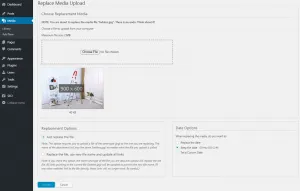
จำกัดการเข้าถึงด้วยรหัส
คุณสามารถเพิ่มโค้ดนี้ลงในไฟล์ function.php ของธีมเพื่อจำกัดการเข้าถึงไลบรารีสื่อ ด้วยวิธีนี้ ผู้ใช้สามารถดูและเลือกการอัปโหลดของตนเองเท่านั้น
add_filter ( 'ajax_query_attachments_args', 'wpsnippet_show_current_user_attachments' );
ฟังก์ชั่น wpsnippet_show_current_user_attachments ($query) {
$user_id = get_current_user_id();
if ( $user_id && !current_user_can('activate_plugins') && !current_user_can('edit_others_posts')) {
$query['ผู้เขียน'] = $user_id;
}
ส่งคืน $query;
}
หมายเหตุเพิ่มเติม: จะดีกว่าเสมอที่จะจัดการกับโค้ดของธีมลูก หากคุณวางแผนที่จะทำการเปลี่ยนแปลงดังกล่าว เพราะ หากมีสิ่งใดแตกหัก คุณจะสามารถสลับกลับได้อย่างง่ายดาย นอกจากนี้ หากธีมอัปเดต จะไม่ทำให้การเปลี่ยนแปลงของคุณเป็นโมฆะ
รูปภาพ วิดีโอ และไฟล์สื่ออื่นๆ ทั้งหมดในที่เดียวกันอาจจัดการได้ยาก ด้วยวิธีการข้างต้นนี้ คุณจะสามารถจัดระเบียบการอัปโหลดสื่อโดยผู้ใช้ใน WordPress ได้อย่างง่ายดาย ไม่มีภาพซ้อนอีกต่อไป ไม่มีการลบไฟล์ที่ไม่ถูกต้องอีกต่อไป ทุกอย่างจะถูกแยกออกโดยผู้ใช้ หรือตามโฟลเดอร์ หรือทั้งสองอย่าง ด้วยวิธีนี้ คุณจะรักษาไลบรารีสื่อของคุณให้สะอาด และทำให้สะดวกยิ่งขึ้นในการทำงานกับผู้ใช้หลายคน
